Πώς να δημιουργήσετε αναπτυσσόμενη λίστα αγνοήστε κενά κελιά στο Excel;
Ας υποθέσουμε ότι έχετε μια λίστα τιμών με πολλά κενά κελιά συμπληρωμένα, όταν δημιουργείτε μια αναπτυσσόμενη λίστα επικύρωσης δεδομένων με αυτήν τη λίστα δεδομένων, θα βρείτε τα κενά κελιά προστίθενται στην αναπτυσσόμενη λίστα ακόμη και αν έχετε ελέγξει την Παράβλεψη Κενή επιλογή κατά τη δημιουργία του. Στην πραγματικότητα, δεν υπάρχει άμεση μέθοδος για τη δημιουργία της αναπτυσσόμενης λίστας χωρίς τα κενά κελιά. Σε αυτό το σεμινάριο, θα σας προσφέρουμε ένα τέχνασμα με το διαχωρισμό των τιμών και των κενών κελιών με βάση τα αρχικά δεδομένα και, τέλος, τη δημιουργία μιας αναπτυσσόμενης λίστας για την εξαγωγή δεδομένων.
Δημιουργία αναπτυσσόμενης λίστας αγνοήστε κενά κελιά στο Excel
Δημιουργία αναπτυσσόμενης λίστας αγνοήστε κενά κελιά στο Excel
Για παράδειγμα, έχετε παρακάτω δεδομένα σε μια περιοχή B2: B13, για τη δημιουργία αναπτυσσόμενης λίστας χωρίς κενά κελιά, πρώτα, μπορείτε να αντιγράψετε και να επικολλήσετε τα δεδομένα σε μια νέα στήλη χωρίς κενά. Και, στη συνέχεια, δημιουργήστε μια αναπτυσσόμενη λίστα με βάση αυτήν τη νέα λίστα τιμών.
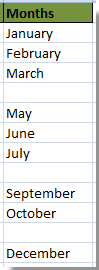
1. Εφαρμόστε τον ακόλουθο τύπο για να αντιγράψετε και να επικολλήσετε μόνο τις μη κενές τιμές κελιών, εισαγάγετε αυτόν τον τύπο: =LOOKUP("zzzzz",CHOOSE({1,2},"",INDEX(B:B,SMALL(IF($B$1:$B$13<>"",ROW($B$1:$B$13)),ROWS($D$1:D1))))) για παράδειγμα σε ένα κενό κελί D1 και, στη συνέχεια, πατήστε Ctrl + αλλαγή + εισάγετε πλήκτρα μαζί για να λάβετε το ακόλουθο αποτέλεσμα:

Note: Στον παραπάνω τύπο, το B1: B13 είναι η λίστα δεδομένων που θέλετε να χρησιμοποιήσετε. Μπορείτε να αλλάξετε την αναφορά κελιού ανάλογα με τις ανάγκες σας.
2. Στη συνέχεια, επιλέξτε το κελί D1 και σύρετε τη λαβή πλήρωσης προς τα κάτω στο εύρος που θέλετε να περιέχει αυτόν τον τύπο και έχουν εξαχθεί όλες οι μη κενές τιμές κελιών. Δείτε το στιγμιότυπο οθόνης:

3. Τώρα δημιουργήστε την αναπτυσσόμενη λίστα επικύρωσης δεδομένων με αυτήν τη νέα λίστα δεδομένων. Επιλέξτε τα κελιά που θέλετε να εντοπίσετε την αναπτυσσόμενη λίστα και, στη συνέχεια, κάντε κλικ στο ημερομηνία > επικύρωση δεδομένων.

4. Στο ημερομηνία Στο πλαίσιο διαλόγου επικύρωσης, πρέπει:

5. Στη συνέχεια, οι αναπτυσσόμενες λίστες δημιουργούνται αμέσως χωρίς κενά.
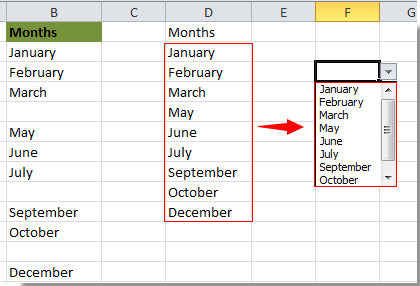
Σχετικά άρθρα:
- Πώς να συμπληρώσετε αυτόματα άλλα κελιά όταν επιλέγετε τιμές στην αναπτυσσόμενη λίστα του Excel;
- Πώς να συμπληρώσετε αυτόματα κατά την πληκτρολόγηση στην αναπτυσσόμενη λίστα του Excel;
- Πώς να δημιουργήσετε μια αναπτυσσόμενη λίστα με δυνατότητα αναζήτησης στο Excel;
- Πώς να δημιουργήσετε ένα ημερολόγιο αναπτυσσόμενης λίστας στο Excel;
- Πώς να δημιουργήσετε αναπτυσσόμενη λίστα με πολλές επιλογές ή τιμές στο Excel;
Τα καλύτερα εργαλεία παραγωγικότητας γραφείου
Αυξήστε τις δεξιότητές σας στο Excel με τα Kutools για Excel και απολαύστε την αποτελεσματικότητα όπως ποτέ πριν. Το Kutools για Excel προσφέρει πάνω από 300 προηγμένες δυνατότητες για την ενίσχυση της παραγωγικότητας και την εξοικονόμηση χρόνου. Κάντε κλικ εδώ για να αποκτήσετε τη δυνατότητα που χρειάζεστε περισσότερο...

Το Office Tab φέρνει τη διεπαφή με καρτέλες στο Office και κάνει την εργασία σας πολύ πιο εύκολη
- Ενεργοποίηση επεξεργασίας και ανάγνωσης καρτελών σε Word, Excel, PowerPoint, Publisher, Access, Visio και Project.
- Ανοίξτε και δημιουργήστε πολλά έγγραφα σε νέες καρτέλες του ίδιου παραθύρου και όχι σε νέα παράθυρα.
- Αυξάνει την παραγωγικότητά σας κατά 50% και μειώνει εκατοντάδες κλικ του ποντικιού για εσάς κάθε μέρα!
